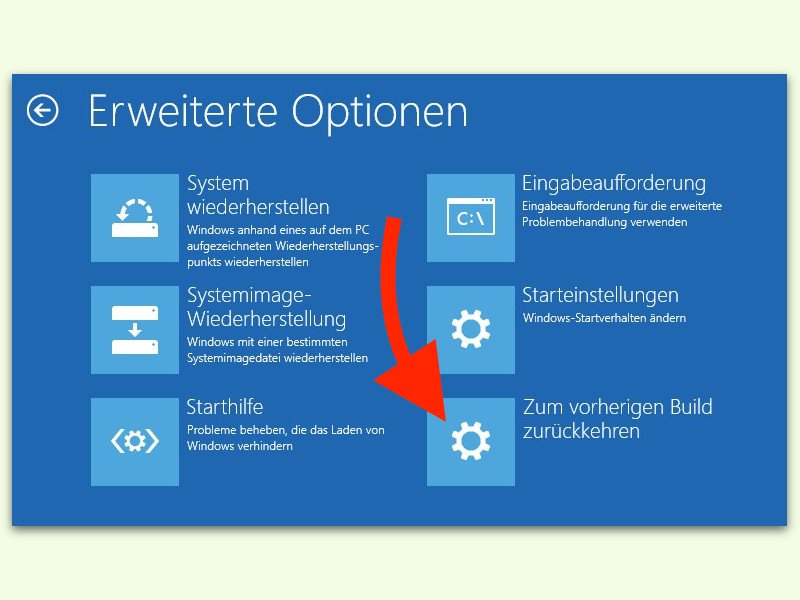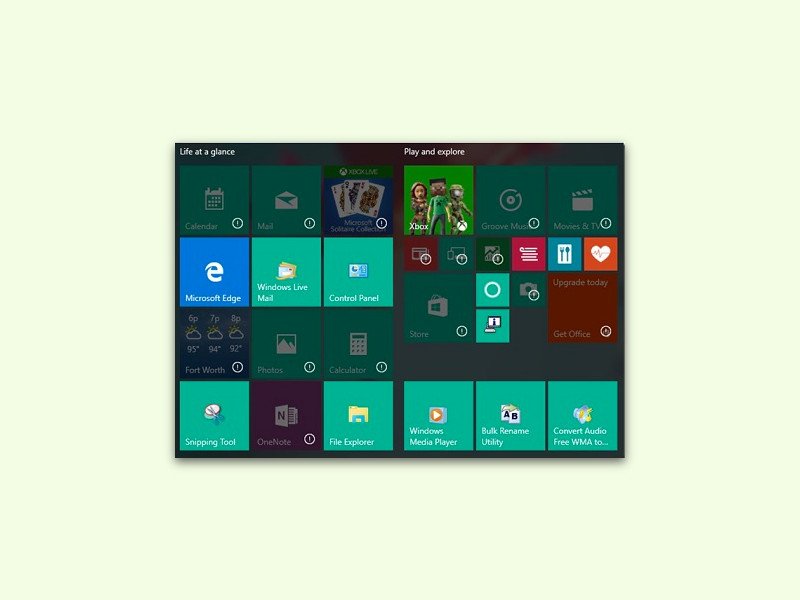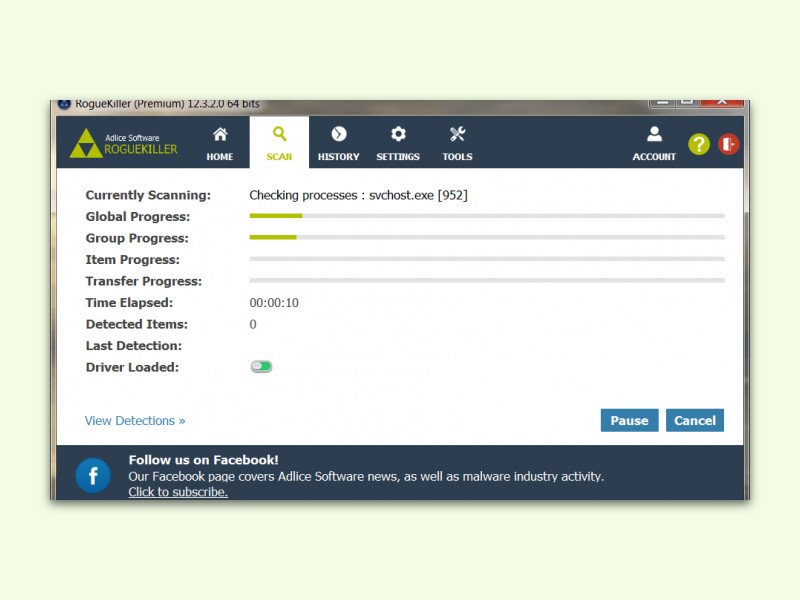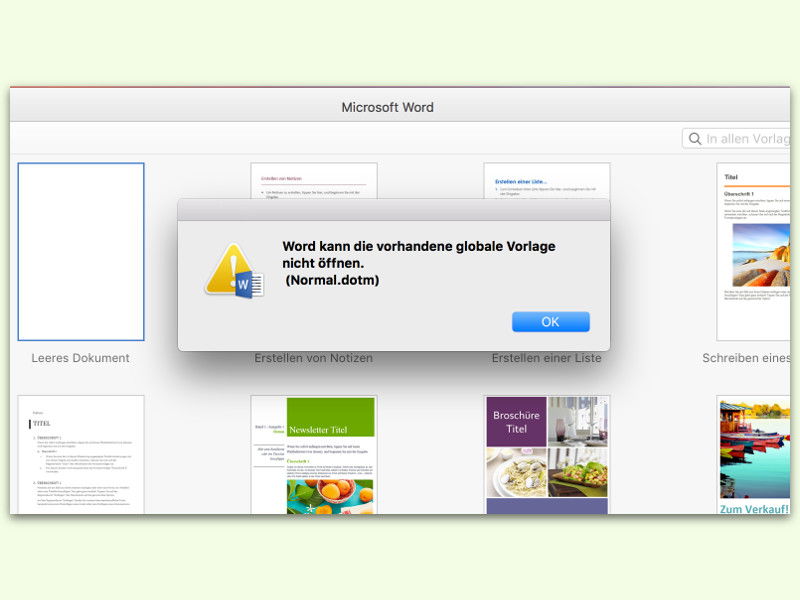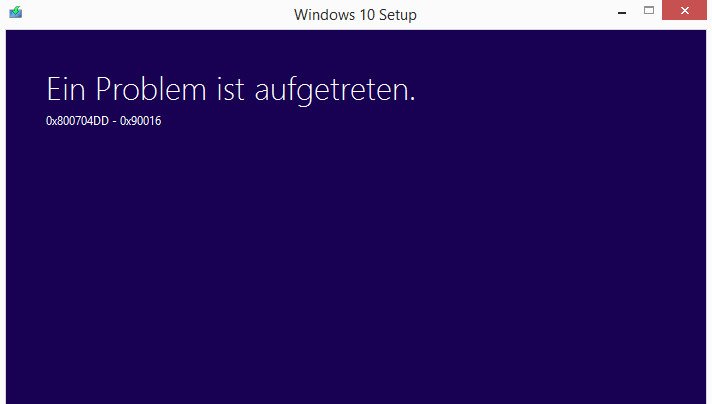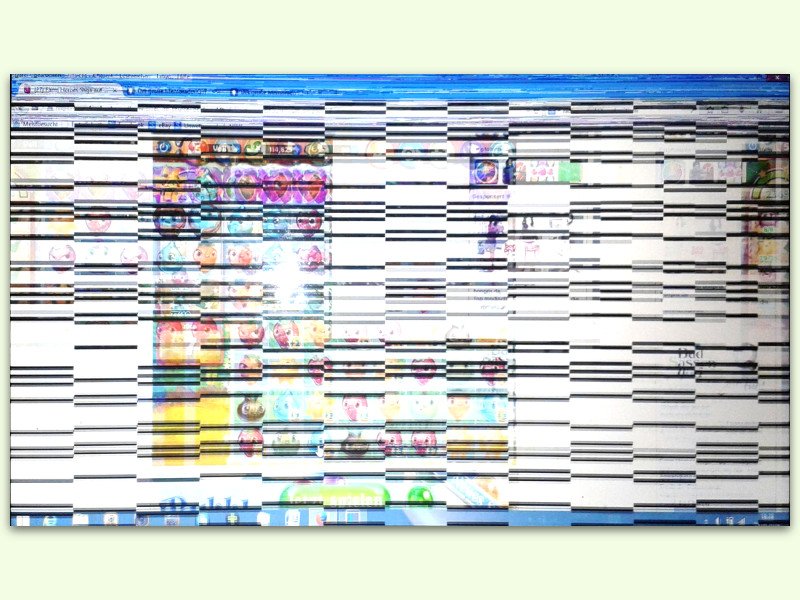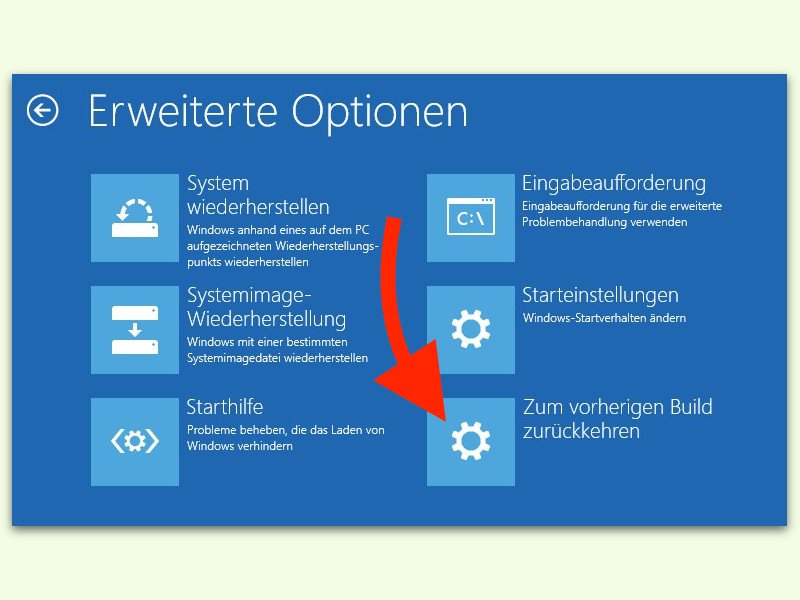
15.08.2016 | Windows
Nach der Installation von Windows 10 Anniversary Update hängt sich bei einigen Benutzern der PC einfach auf. Das ist ärgerlich – besonders dann, wenn man eigentlich Wichtiges zu erledigen hat. Was man tun kann, erklärt dieser Tipp.

07.08.2016 | Tipps
Immer mal wieder verkaufen Aldi, Hofer, Lidl und Co. neue Computer. Neben Notebooks sind dabei auch Desktop-PCs im Angebot. Dumm nur, wenn man seinen nagelneuen Computer aufgestellt hat – er sich dann aber nicht einschalten lässt.
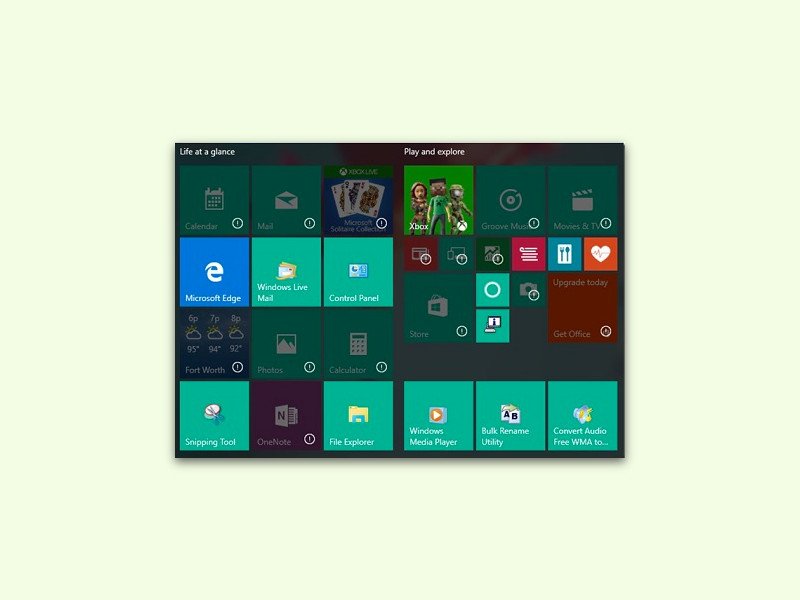
26.07.2016 | Windows
Nach dem Upgrade auf Windows 10 erscheinen die Apps im Start-Menü zuweilen nicht als aufrufbare Kacheln. Stattdessen sind dort lauter Ausrufe-Zeichen sichtbar, die auf einen Fehler hindeuten. Dieses Problem ist nervig, kann aber leicht korrigiert werden.
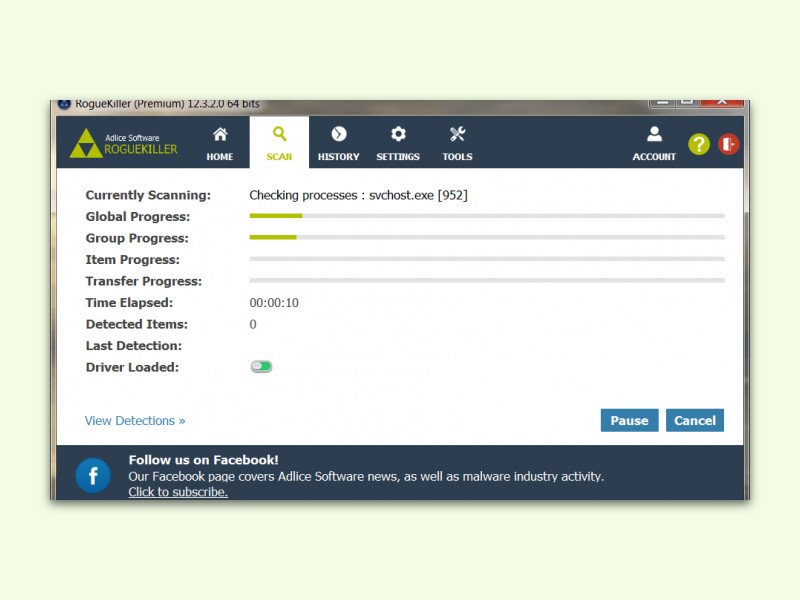
13.07.2016 | Windows
Tut der Computer nicht das, was er soll, kann das am Benutzer liegen. Oder an einem Programm, das ein Problem hat. Es könnte aber auch die Auswirkung eines Trojaners oder einer anderen nervigen Schad-Software sein. In diesem Fall wäre es sicher gut, zu überprüfen, ob sich Derartiges auf dem PC eingenistet hat.
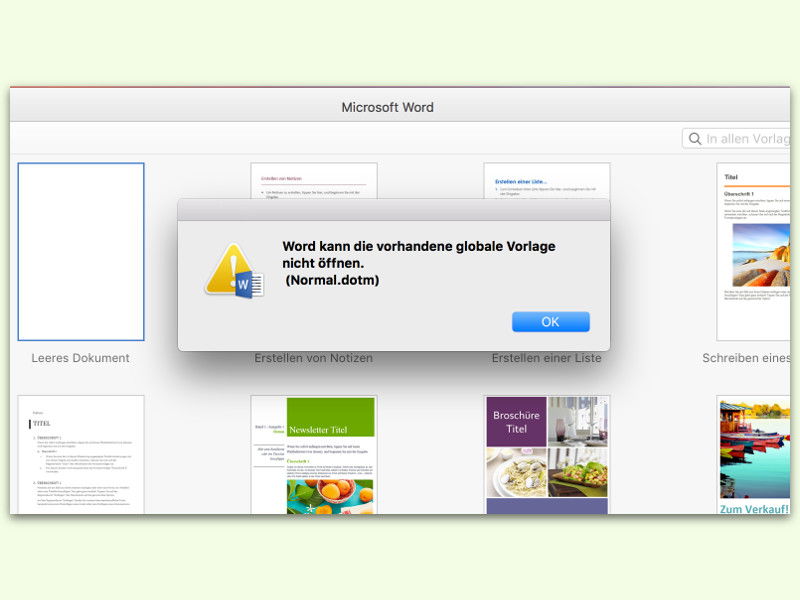
06.07.2016 | macOS
In macOS Sierra lässt sich der Dokumente-Ordner auf Wunsch auch in der iCloud speichern. So ist er für alle Macs zugreifbar. Das Problem: Word 2016 kommt nicht mit einem Vorlagen-Ordner in der iCloud klar.
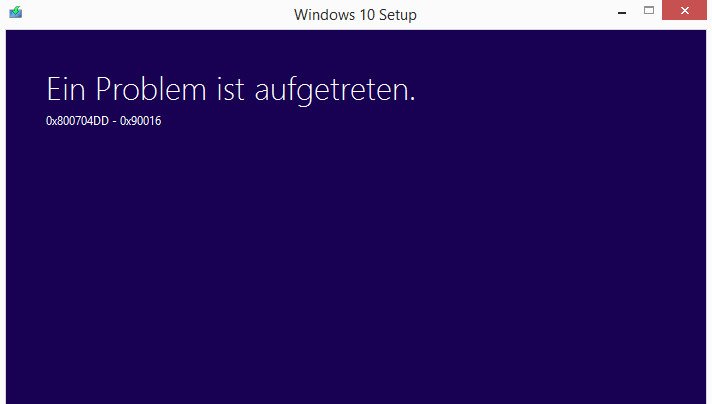
05.07.2016 | Windows
Mit dem Tool zur Medien-Erstellung ist die Aktualisierung auf Windows 10 sehr einfach, auch ohne Setup-DVD. Erscheint beim Start des Tools aber nur der Fehler 0x800704DD (0x90016), lässt sich dieses Problem schnell reparieren.
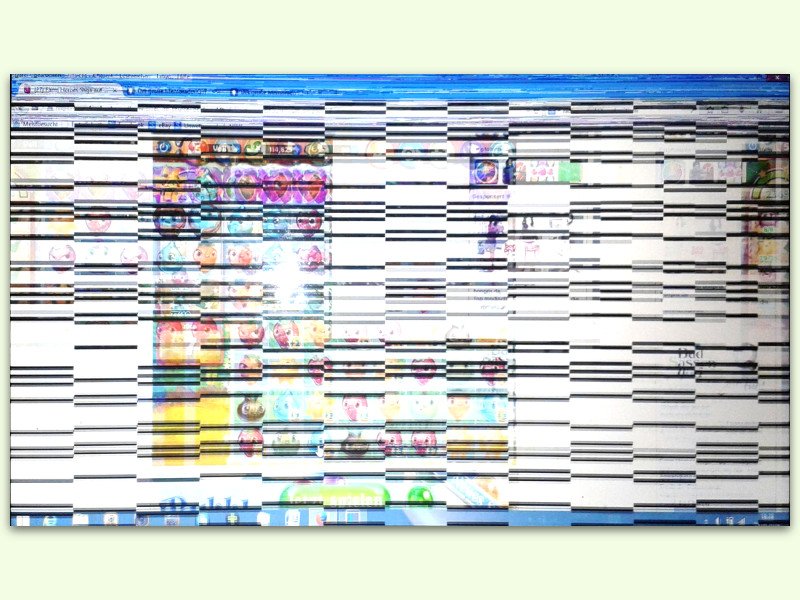
03.07.2016 | Windows
Wenn der Monitor flackert, liegt das entweder an einer App, die streikt. Oder der Grafik-Treiber hat ein Problem. Das Problem lässt sich schnell eingrenzen und beheben.

30.06.2016 | Tipps
Wenn der Drucker streikt, zieht er das Papier falsch ein. Dann fehlen oft ein paar Zeilen oben oder unten. In diesem Fall muss man die Seite aber nicht neu drucken.